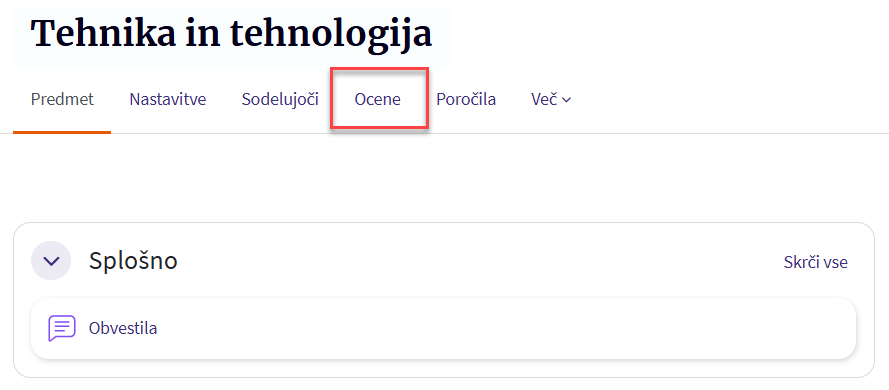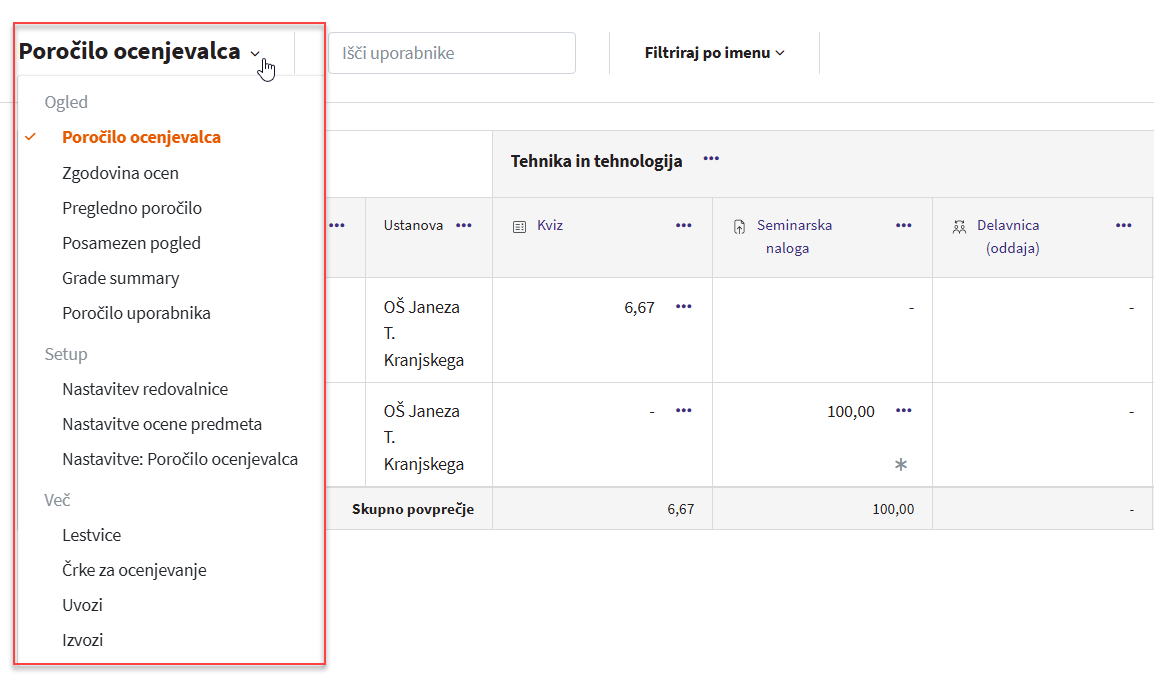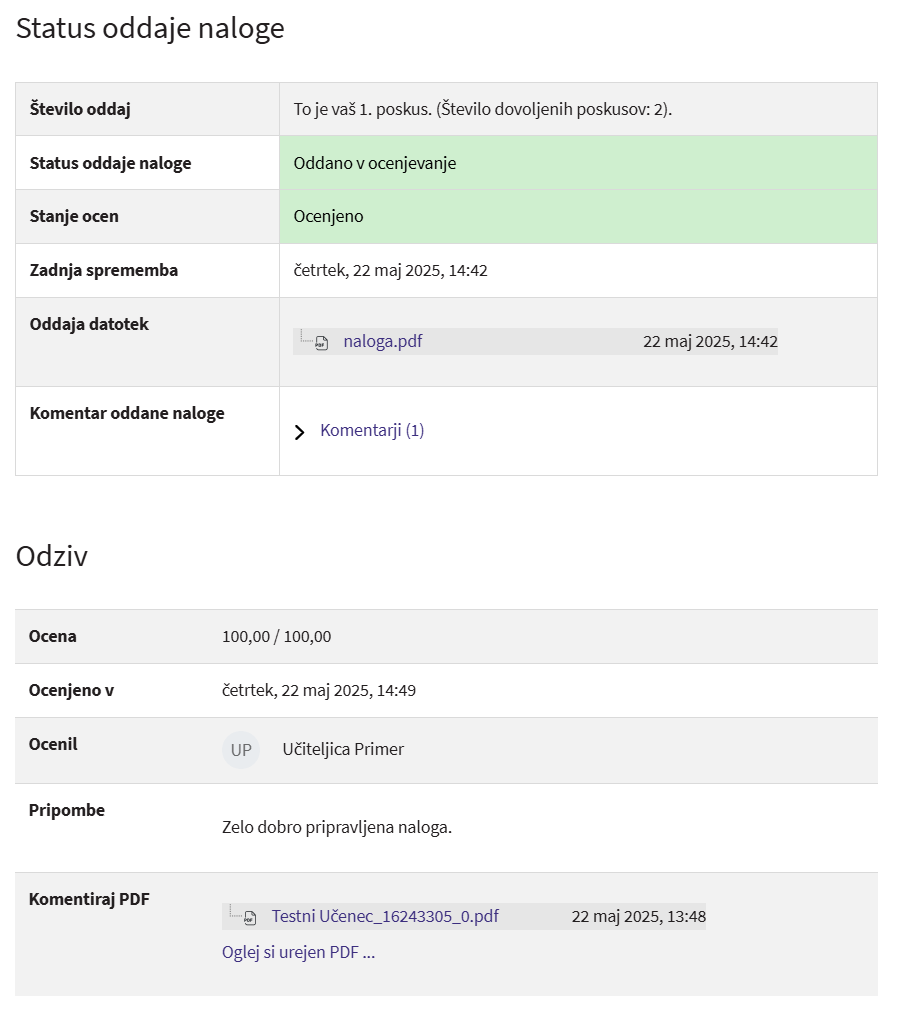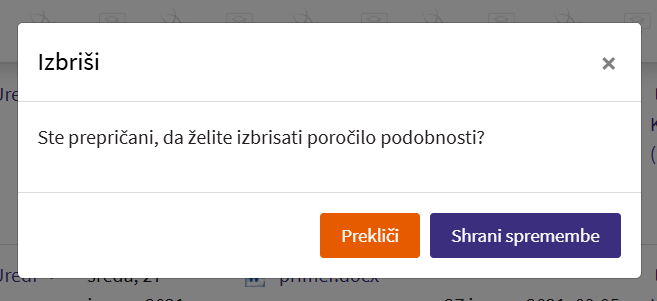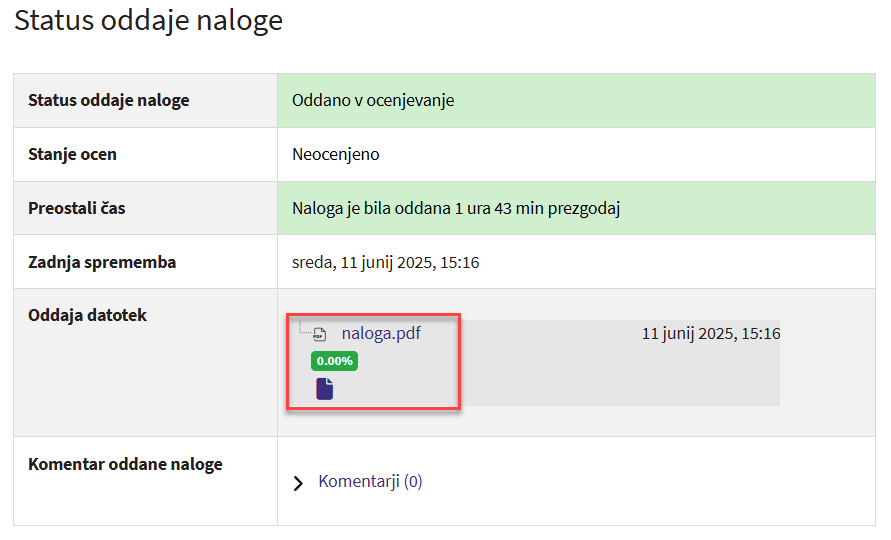Naloga
Dejavnost Naloga omogoča, da udeleženci v spletni učilnici oddajo naloge, ki jih nato kot izvajalci lahko pregledate, komentirate in ocenite.
Pri dodajanju na seznamu Dejavnosti kliknete na Naloga.
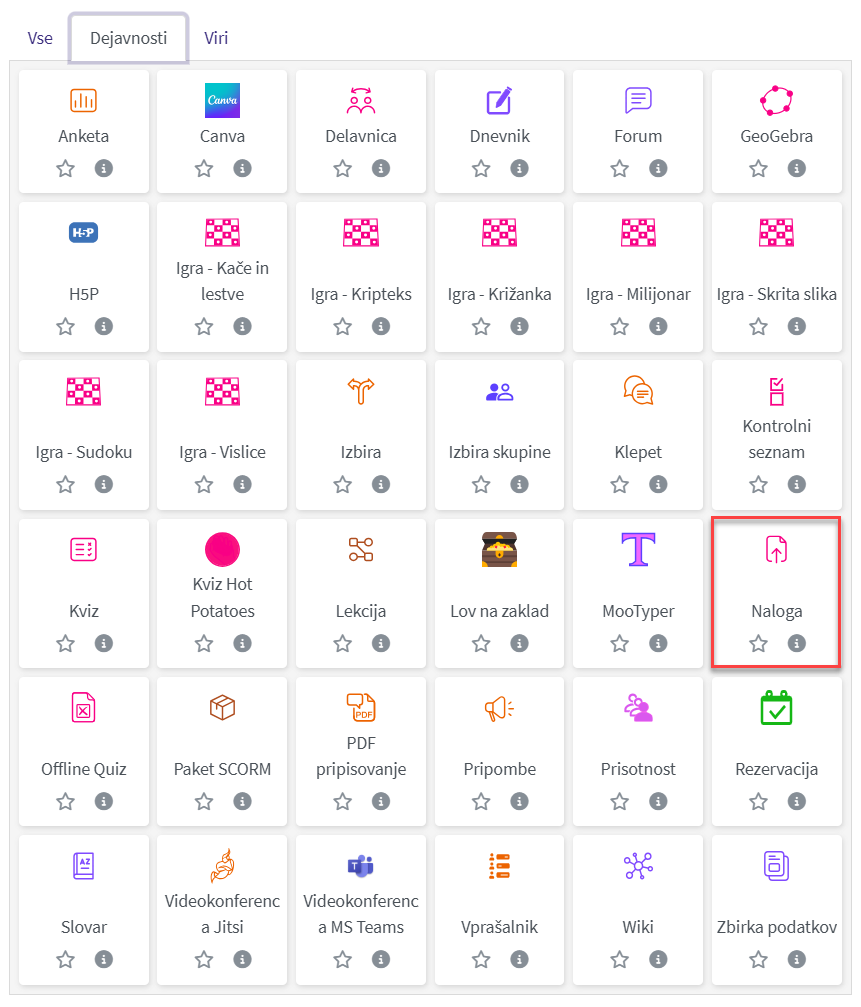
Nastavitve
Splošno
-
Nalogi najprej določite ime in opis. Opis je opcijski - v njem je priporočljivo podati navodila za pripravo in oddajo naloge.
-
Navodila za dejavnost - prikazana so na strani za oddajo naloge, kjer udeleženec ureja in oddaja svojo nalogo.
-
Dodatne datoteke - naložite lahko datoteke, ki jih udeleženci potrebujejo za izdelavo naloge, npr. razne predloge, dodatna navodila, osnutki za pomoč idr. Povezave za prenos teh datotek so prikazane na strani naloge pod opisom.
Razpoložljivost
-
Pri nastavitvi Razpoložljivost lahko dejavnost naloga časovno omejite. Določite lahko tudi datum pri nastavitvi opomni me, da ocenim. Če ne želite postaviti rokov za oddajo, odstranite kljukice.
Vrste oddanih nalog
Oddaja datotek - udeleženci lahko oddajo eno ali več datotek poljubnega formata.
-
Število dovoljenih oddanih datotek določite pri nastavitvi Maksimalno število naloženih datotek.
-
Pri nastavitvi Največja velikost oddaje določite največjo dovoljeno velikost naložene datoteke.
-
Pri nastavitvi Sprejete vrste datotek določite tipe datotek, ki jih udeleženci lahko oddajo.
Spletno besedilo - v tem primeru udeleženci nalogo oddajo z vpisom v urejevalnik besedil.
-
Po kliku na gumb Oddaj nalogo se udeležencem odpre urejevalnik, v katerega oddajo nalogo v obliki besedila ali povezave.
-
Pri nastavitvi Omejitev števila besed imate možnost določiti največje število besed, ki jih lahko udeleženci vpišejo.
GeoGebra - v tem primeru udeleženci za oddajo uporabijo orodje GeoGebra, namenjeno poučevanju geometrije.
Vrste odzivov
-
Pripombe - če je ta nastavitev omogočena, lahko pri ocenjevanju udeležencem napišete komentar.
-
Komentiraj PDF - če je omogočeno, učitelj lahko ustvari PDF dokumente s komentarji, ko ocenjuje naloge.
-
Ocenjevalna razpredelnica za brezpovezavno ocenjevanje - izvajalec lahko pri ocenjevanju naloge prejme in pošlje razpredelnico z ocenami udeležencev.
-
Datoteke z odzivi - udeležencem lahko pri ocenjevanju naložite datoteko z odzivom npr. popravljene naloge, dokumenti s komentarji.
-
Medvrstični komentar - oddano besedilo se bo med ocenjevanjem skopiralo v polje za pisanje pripomb in tako olajšalo medvrstično komentiranje oz. urejanje izvornega besedila.
Nastavitve oddaje
-
Udeleženec mora klikniti gumb "Oddaj" - če boste pri tej nastavitvi določili Da, bodo morali udeleženci klikniti na gumb Oddaj za dokončno oddajo naloge. Če udeleženec ne bo kliknil na gumb, se naloga ne bo štela kot oddana.
-
Udeleženec mora potrditi izjavo o izvirnosti svojih prispevkov - pri nastavitvi Da bodo morali udeleženci pri oddaji naloge potrditi izjavo o izvirnosti vseh prispevkov v nalogi.
-
Dovoljeni poskusi - nastavite lahko največje število poskusov oddaj, ki jih lahko opravi udeleženec. Ko je ta številka dosežena, udeleženec ne more več ponovno oddati naloge. Udeleženec ima na strani z oddajo naloge zapisano število dovoljenih poskusov. Če nastavite več kot en poskus oddaje, se vam odprejo še dodatne nastavitve ponovne oddaje:
-
Ročno - po vsakem poskusu lahko naslednjega odobrite na strani za oddajo ali na strani za ocenjevanje.
-
Samodejno - po vsakem poskusu se naslednji odobri samodejno.
-
Samodejno, dokler ni uspešno opravljeno - po vsekem poskusu se naslednji odobri samodejno, dokler udeleženec ne doseže pozitivne ocene.
-
Nastavitve oddaje za skupino
-
Če omogočite možnost Udeleženci oddajo skupinsko, lahko udeleženci oddajajo nalogo kot skupina.
-
Skupinska oddaja je dostopna članom skupine, ki vidijo tudi spremembe, vnesene s strani posameznih članov skupine.
Obvestila
-
Obvesti ocenjevalce o oddajah in Obvesti ocenjevalce o zamujenih oddajah - pri izbiri Da boste po elektronski pošti dobivali obvestila o oddanih nalogah.
-
Privzeta nastavitev za "Obvesti udeležence" - če izberete Da, bo na strani z ocenjevanjem prikazano potrditveno polje Obvesti udeležence.
Ocena
-
Pri nastavitvi Ocena določite način ocenjevanja: Nič, Lestvica ali Točke.
-
Če izberete Lestvica, lahko izberete lestvico iz padajočega menija.
-
Pri izbiri načina ocenjevanja Točke v polje Najvišja ocena vnesete največje možno število točk za to dejavnost. (če npr. določite 10, so možne ocene od 1 do 10).
-
-
Pri nastavitvi Metoda ocenjevanja lahko izbirate med naslednjimi načini ocenjevanja:
-
Enostavno ocenjevanje - privzet način ocenjevanja.
-
Navodila za vrednotenje - določite lahko obrazec za ocenjevanje, kar urejate pri naprednem ocenjevanju (v dejavnosti naloga, ki ste jo ustvarili zavihek napredno ocenjevanje).
-
Rubrika - napredna metoda ocenjevanja, ki se jo uporablja za ocenjevanje na podlagi kriterijev, kar prav tako urejate pri naprednem ocenjevanju.
-
-
Kategorija ocen - pri tej nastavitvi določite, v katero kategorijo v redovalnici bo ocena uvrščena.
-
Ocena za uspešno opravljanje - določite oceno, ki jo morajo udeleženci doseči za uspešno opravljeno nalogo.
-
Skrij identiteto uporabnika - s to nastavitvijo lahko skrijetete identiteto udeleženca pred ocenjevalcem.
-
Skrij identiteto ocenjevalca - nastavitev omogočite, če želite skriti ime ocenjevalca, ko učeči prejmejo in pregledajo odziv.
-
Uporabi paketno ocenjevanje - nastavitev omogoča več krogov ocenjevanja in ocenjevalec lahko vse ocene objavi naenkrat.
Urejanje skupnih nastavitev
Uredite lahko še nastavitve, ki so skupne vsem dejavnostim.
-
Splošne nastavitve modula - določite lahko razpoložljivost dejavnosti, skupinski način idr., kar je prikazano v poglavju Spošne nastavitve modula.
-
Omeji dostop - dodate lahko različne omejitve dostopa za dejavnost, kar je prikazano v poglavju Omeji dostop.
-
Zaključevanje dejavnosti - določite lahko pogoje za zaključevanje dejavnosti, kar je prikazano v poglavju Zaključevanje dejavnosti.
Ko uredite vse nastavitve, shranite.
Oddaja nalog - udeleženci
Oddaja datoteke
Udeleženci nalogo oddajo s klikom na gumb Oddaj nalogo.
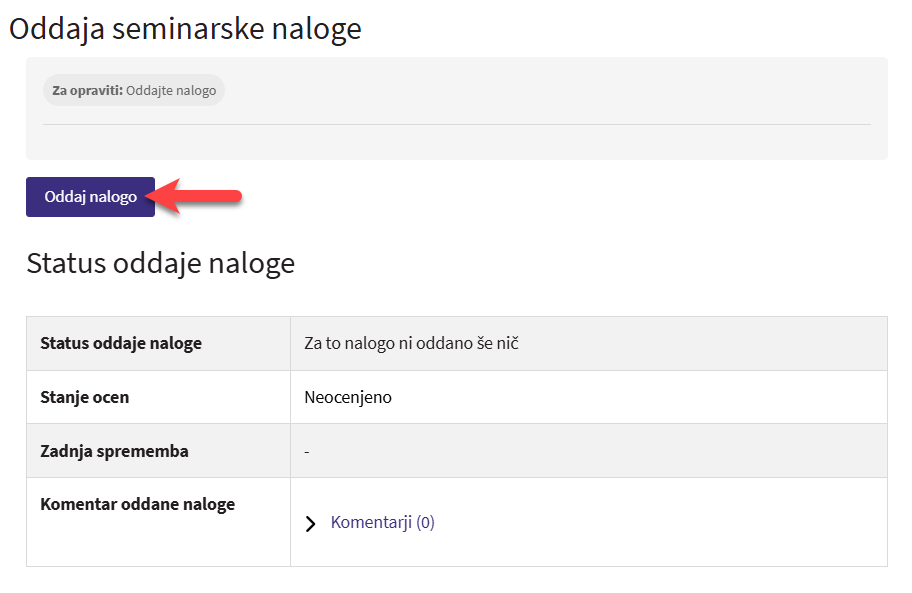
Na strani, ki se jim odpre lahko datoteko naložijo na dva načina:
-
Datoteko povlečejo s svojega računalnika in jo spustijo v polje s puščico.
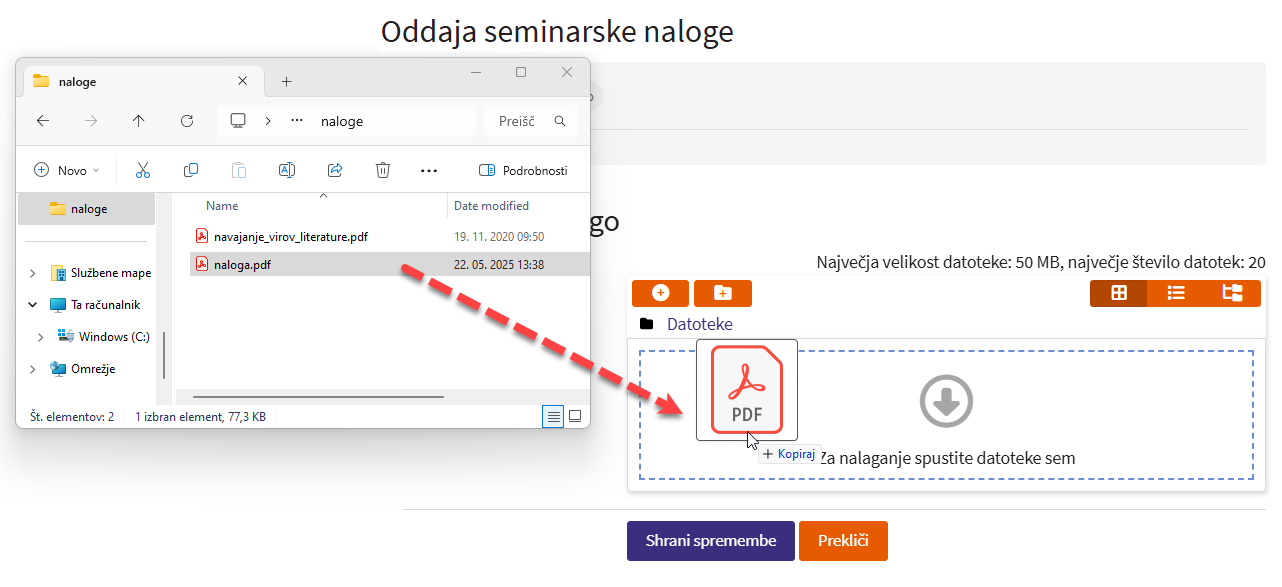
-
Pri drugem načinu kliknejo na ikono Dodaj ….
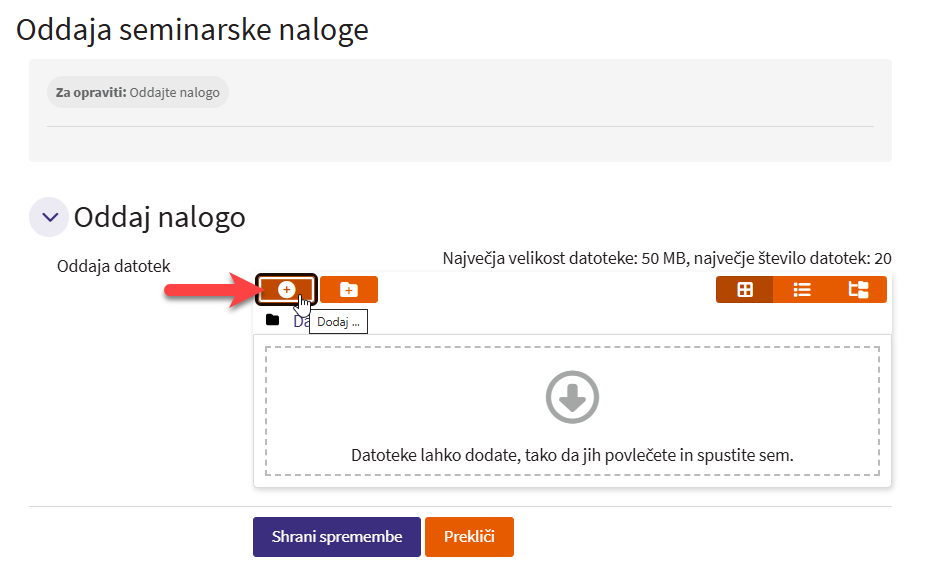
V oknu, ki se jim odpre, morajo imeti na levi strani izbrano Naloži datoteko.
Kliknejo na gumb Izberite datoteko.

Odpre se jim okno z datotekami na računalniku. Izberejo datoteko za nalaganje in kliknejo na gumb Odpri.
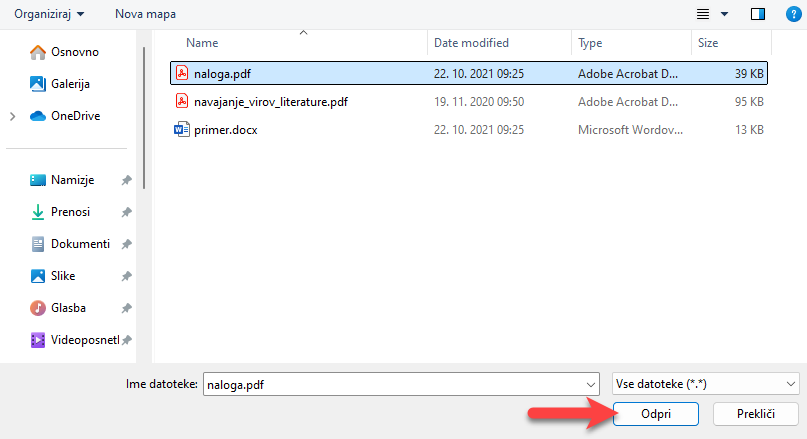
Ko imajo datoteko v polju Priponka pripeto, kliknejo še na gumb Naloži to datoteko.
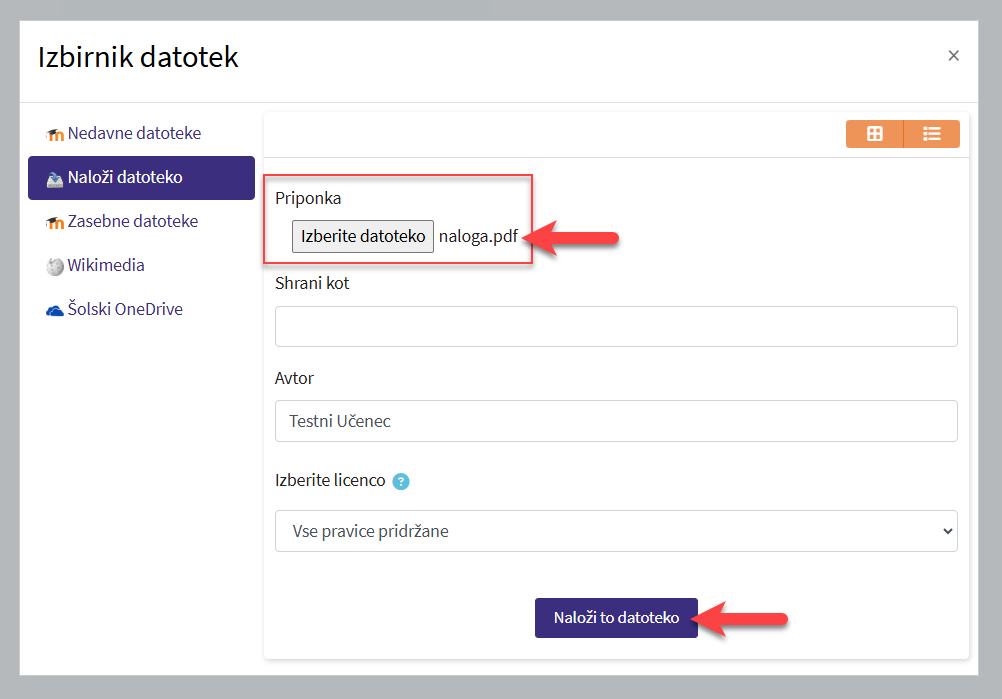
Spletno besedilo
-
Po kliku na gumb Oddaj nalogo se udeležencem odpre urejevalnik, kjer lahko oddajo nalogo v obliki besedila ali povezave.
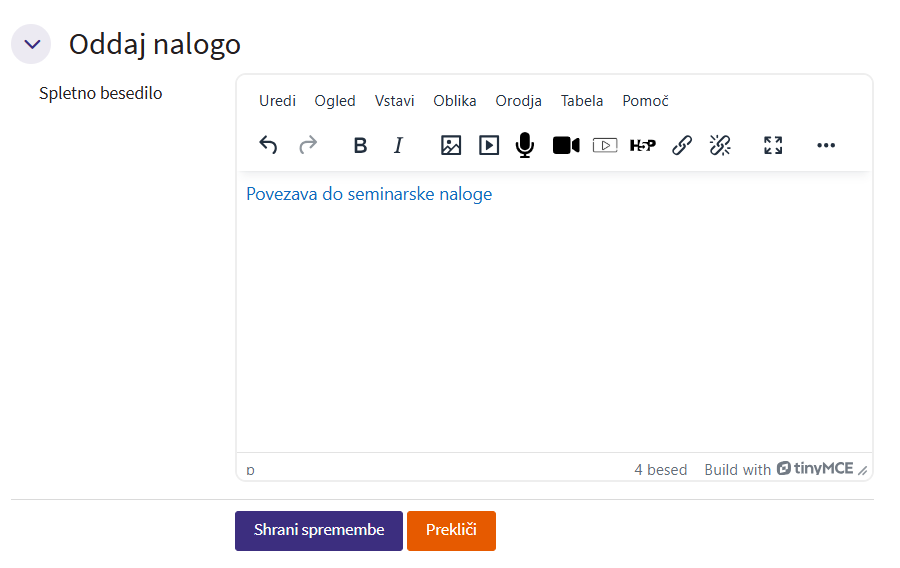
Urejanje oddanih nalog
Udeleženci imajo možnost urejati oddano nalogo. Oddano datoteko lahko izbrišejo in naložijo novo ali nalogo oddano kot spletni tekst popravijo.
-
Na strani z oddano nalogo kliknejo na gumb Uredi oddano nalogo.
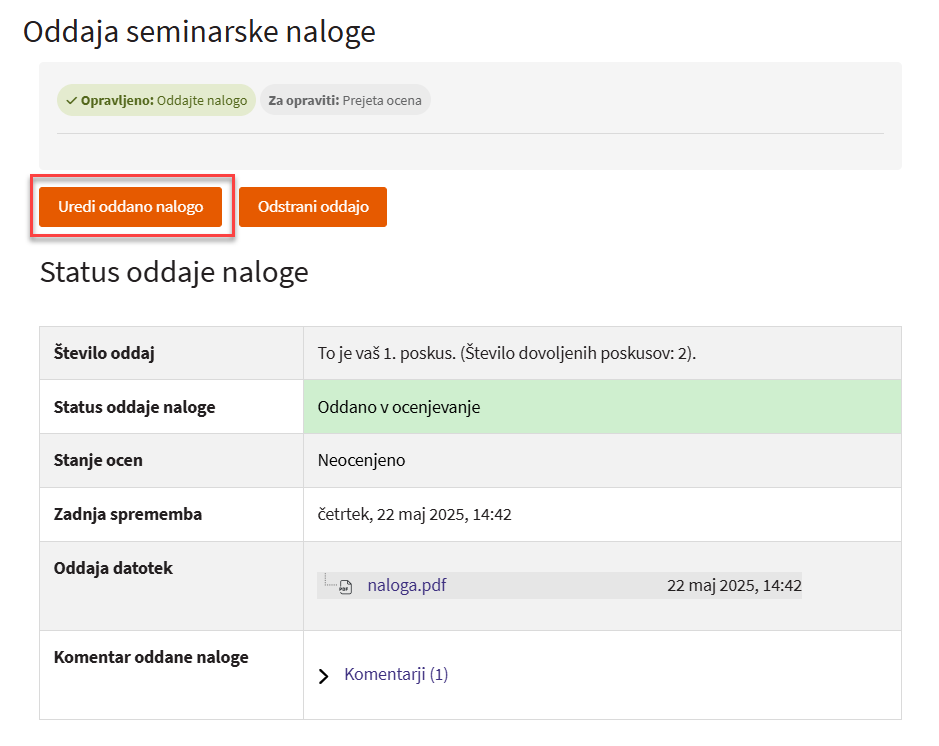
-
Pri nalogi oddani kot datoteka kliknejo na datoteko.
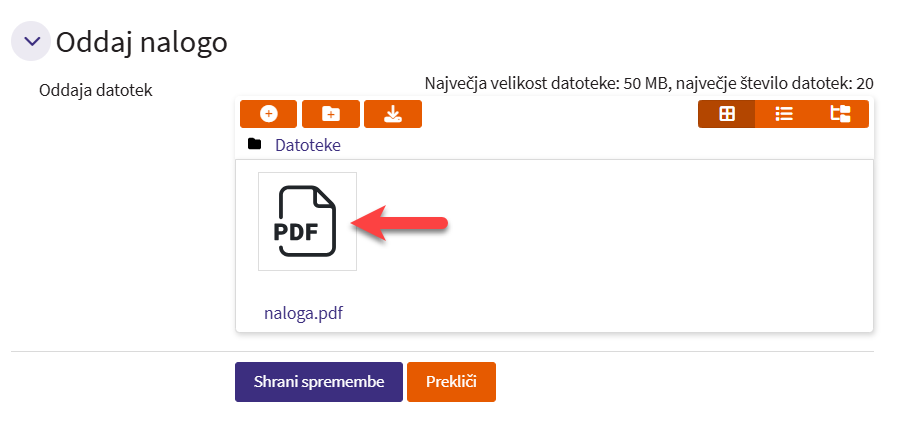
-
V oknu, ki se jim odpre, lahko oddano datoteko izbrišejo in nato naložijo novo.
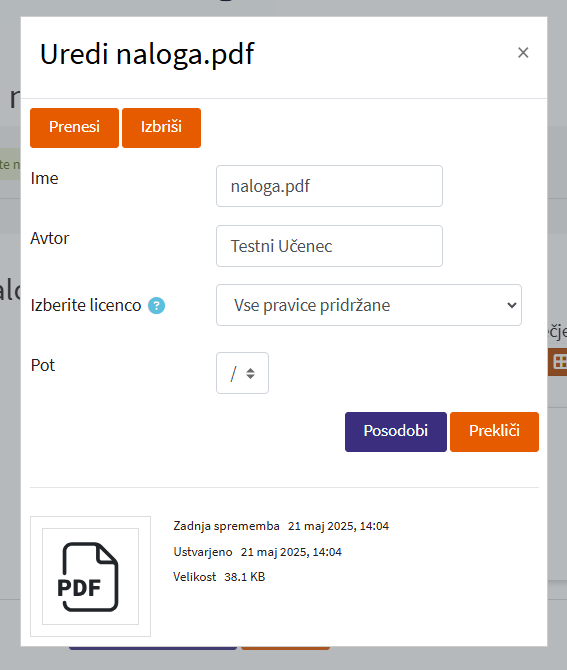
Izvajalec ima na strani Oddaje možnost udeležencu preprečiti spreminjanje oddanih nalog, dovoliti dodatno oddajo, odstraniti oddajo.
Možnosti so odvisne od ureditve naloge, kar določite v odseku Nastavitve oddaje v meniju pri Omogoči ponovno oddajo.
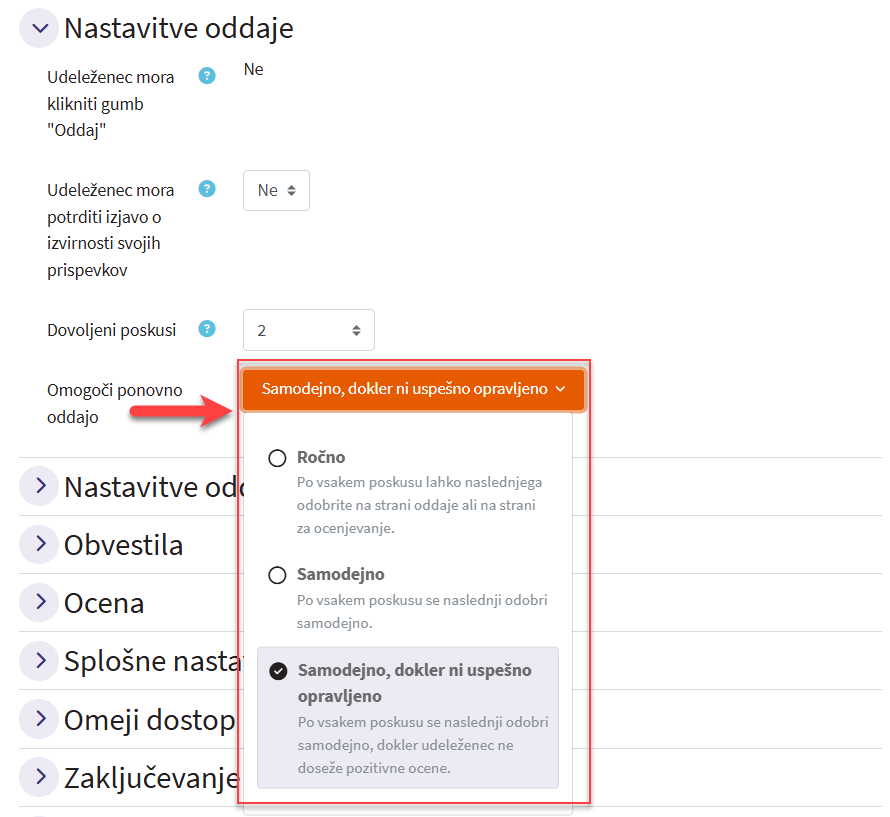
Ocenjevanje nalog
Pri ocenjevanju nalog imate možnost hitrega ocenjevanja in ocenjevanja s komentiranjem PDF, kar je prikazano v nadaljevanju.
Dostop do oddanih nalog in ocenjevanja:
-
V poglavju spletne učilnice kliknete na povezavo (ime naloge), ki ste jo pripravili udeležencem za oddajo.
-
Odpre se vam stran, kjer imate pri povzetku ocenjevanja zapisano število udeležencev, število oddanih nalog, število nalog, ki čakajo na ocenjevanje in rok za oddajo, če ste ga določili.
-
Do seznama udeležencev, oddanih nalog in ocenjevanja dostopate s klikom na zavihek Oddaje.
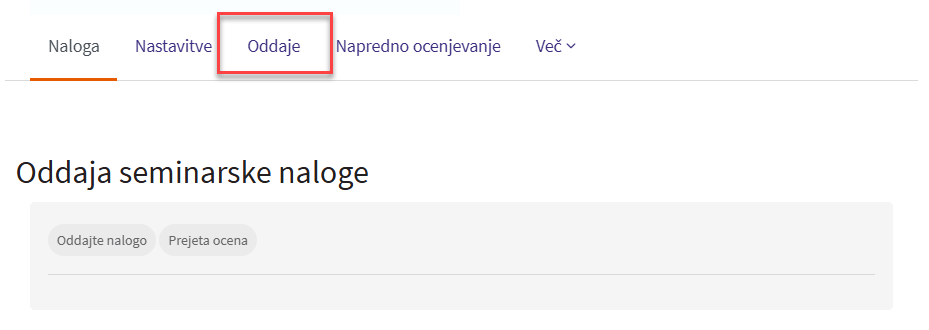
-
Odpre se vam stran, kjer imate možnost hitrega ocenjevanja, urejanja oddanih nalog, odstranjevanja oddanih nalog, ocenjevanja s komnetiranjem PDF-ja, dostopa do komentiranega PDF-ja idr.
Nad seznamom udeležencev imate iskalnik (išči uporabnike) in filtre, kjer lahko za ocenjevanje izberete samo določeno skupino, udeležence lahko filtrirate po imenu. V meniju Stanje si lahko filtrirate naloge glede na stanje oddaje (npr. Ni oddano, Oddano, Potrebuje ocenjevanje).
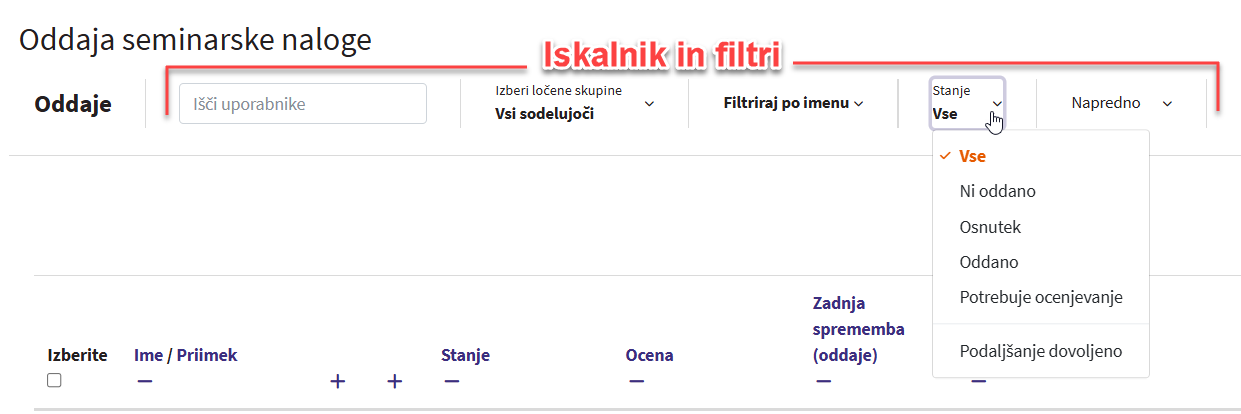
Hitro ocenjevanje omogoča dodelitev ocen in komentarjev udeležencem neposredno v tabelo oddanih nalog. 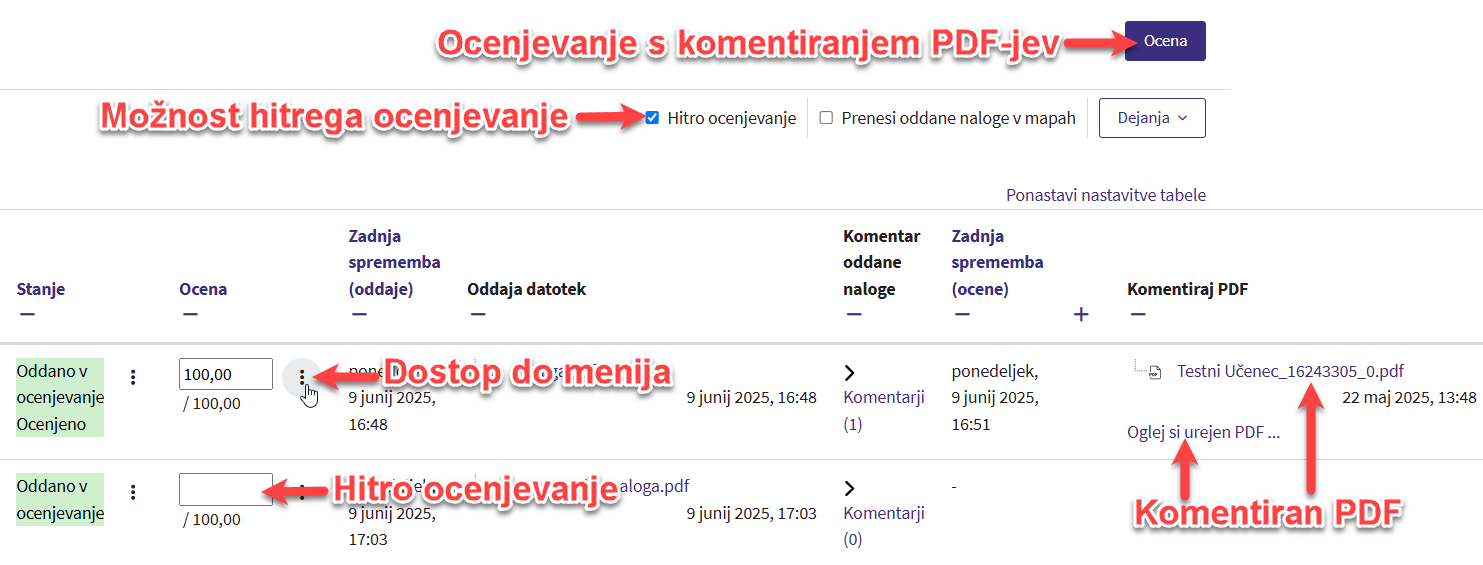
Če na strani Oddaje označite vse ali posamezne udeležence, dobite na dnu strani vrstico, kjer imate možnost zakleniti in odkleniti oddajo, prenesti in odstraniti izbrane oddane naloge ter poslati sporočilo izbranim udeležencem.

Komentiranje PDF-jev
Pri ocenjevanju imate kot učitelj v vlogi izvajalca možnost komentirati oddani PDF dokument.
Pri nastavitvi naloge morate imeti v odseku Vrste odzivov omogočeno Komentiraj PDF.
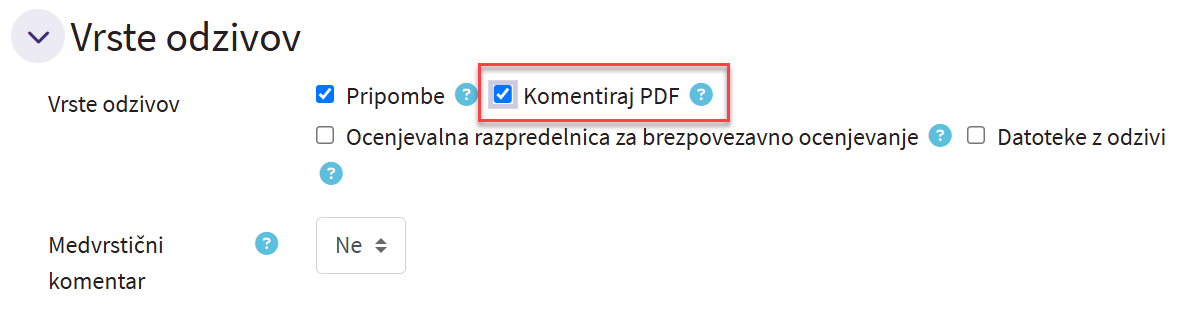
-
S klikom na gumb Ocena na začetni strani naloge ali na seznamu oddaj udeležencev se vam ustvarijo PDF dokumenti oddanih nalog.
Gubm Ocena na začetni strani oddanih nalog za ocenjevanje.
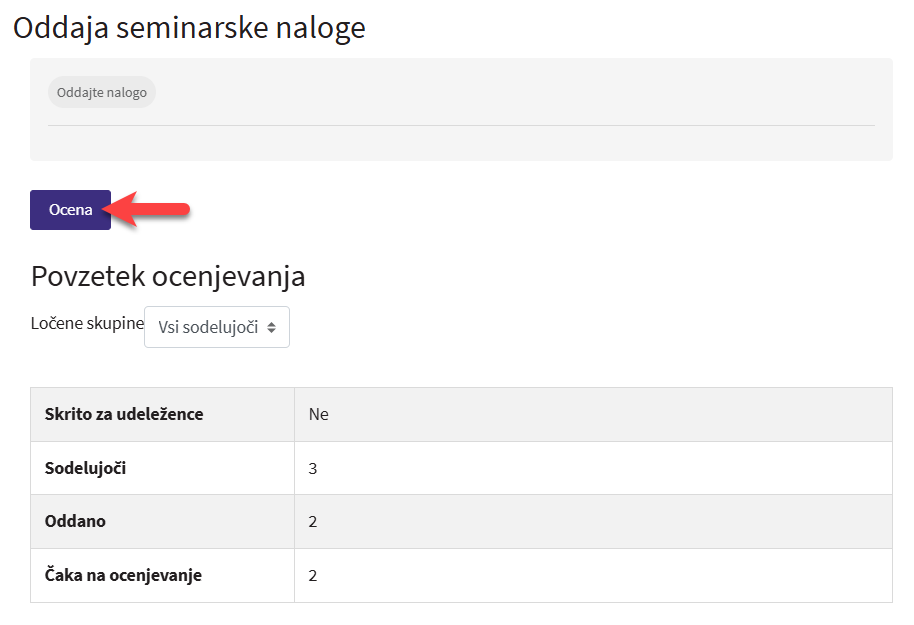
Gumb Ocena na strani z oddanimi nalogami udeležencev.

Naloge komentirate z znaki v orodni vrstici. Na tej strani jih lahko tudi ocenite, dodate pisne komentarje in pripombe.
Primer komentiranja z znaki v orodni vrstici.
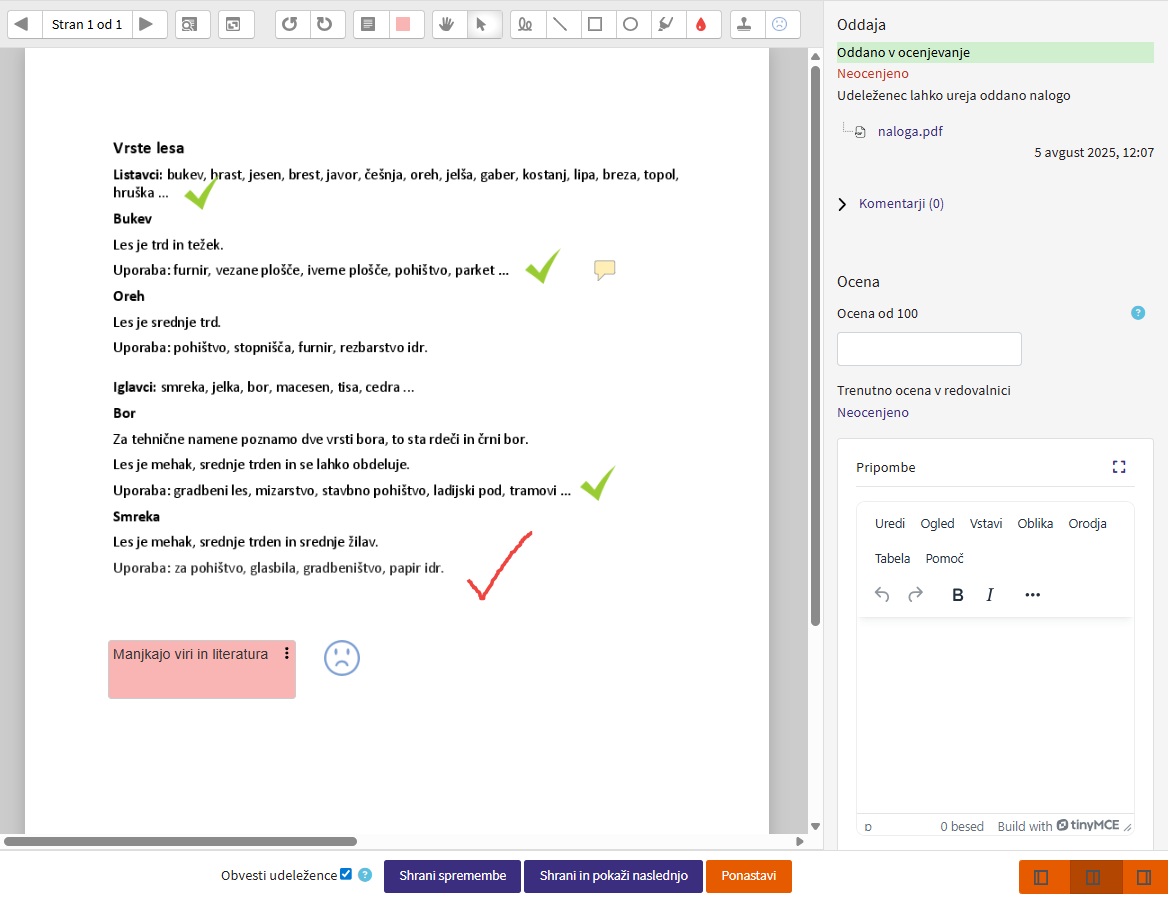
Uporaba detektorja podobnih vsebin
Izvajalec spletne učilnice ima pri ocenjevanju naloge dostop do detektorja podobnih vsebin (preverjanja plagiatorstva).
Detektor podobnih vsebin je treba omogočiti pri vsaki nalogi posebej.
-
V nastavitvah spletne učilnice v odseku Detektor podobnosti 2.0 označite polje pri Omogoči.
-
Dodaj v čakalno vrsto ob oddaji - če polje označite, bo naloga poslana v računanje na DPV strežnik takoj, ko bo oddana, namesto čakanja na zaključek oddaj naloge.
-
Udeleženci lahko vidijo rezultat - če polje označite, se rezultat računanja podobnosti oddane naloge prikaže tudi udeležencem.
-
Udeleženci lahko vedno vidijo rezultat - če polje označite, se bo rezultat udeležencem prikazal takoj, ko bo izračunan, namesto čakanja na zaključek oddaj naloge.
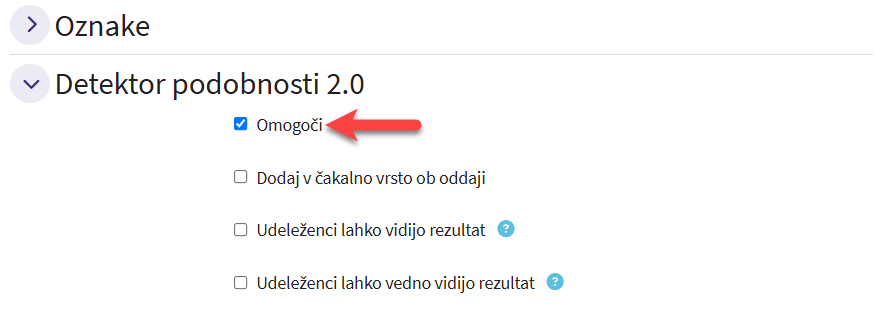
Uporabniški vmesnik za upravljanje je nato dodan k nalogi, ki jo je udeleženec oddal. Po izdelavi poročila pa je k nalogi dodan tudi rezultat podobnosti in poročilo.
Izvajalec ima možnost brisanja že izdelanih poročil, zahtevati izdelavo poročila pred pretekom roka za oddajo naloge in pregledati poročilo podobnosti.
Pogled izvajalca
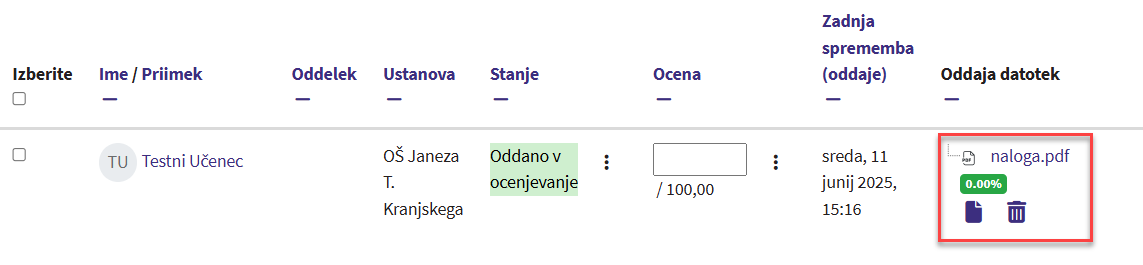
Po preteku roka za oddajo se za vse oddane naloge zahteva za poročila posreduje samodejno.
Izdelava poročila pred pretekom roka za oddajo naloge je opisana v nadaljevanju.
Zahteva za izdelavo poročila pred pretekom roka za oddajo naloge
Če želite zahtevati izdelavo poročila pred rokom za oddajo naloge, lahko to storite s klikom na ikono zobnika.

Ročno izdelavo poročila morate potrditi še v pojavnem oknu.
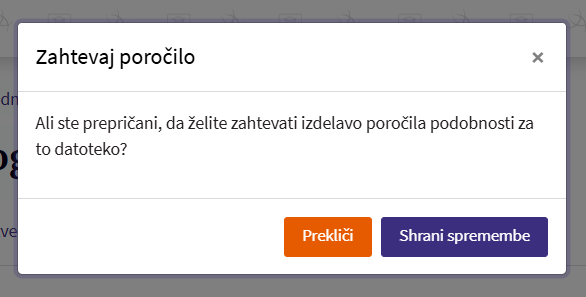
Po potrditvi morate osvežiti stran, da dobite vrteč zobnik.

Statusi izdelave poročila
Pod datoteko se nahaja informacija o podobnosti. Ob premiku miške na ikono se izpiše obvestilo o pomenu ikone.
Če je poročilo izdelano, vam je na voljo informacija o stopnji podobnosti oddane datoteke.
Pod datoteko se pojavi izpisan odstotek podobnosti datoteke.

Vrteč zobnik pomeni, da je poročilo v izdelavi. Zahtevo za izdelavo poročila lahko v vlogi izvajalca tudi izbrišete, pri tem iz detektorja podobnih vsebin odstranite tudi datoteko.

Prečrtan krog pomeni, da poročilo ne obstaja. Ob premiku miške na ikono ste obveščeni o vzroku. Vzrok je lahko brisanje s strani izvajalca ali pa napaka pri izdelavi poročila. Za takšno datoteko lahko zahtevate ponovno izdelavo poročila.